Una necesidad apremiante para muchas personas que trabajan de forma independiente es el poder controlar la forma en la que gastan su tiempo, para así poder asegurarse de que están siendo lo suficientemente eficientes. Para esto existen diferentes aplicaciones que registran cómo invertimos el tiempo frente el computador, qué programas usamos, en qué sitios web estamos, etc. Una excelente aplicación de este tipo es ManicTime.
A pesar de que, en primera instancia, pueda parecernos un tanto engorrosa de usar debido a lo poco armonioso de su interfaz, la verdad es que ManicTime es una herramienta relativamente sencilla y a la vez completa para analizar como gastamos nuestro tiempo.
ManicTime registra en varias líneas de tiempo gráficas lo que hacemos en el computador, en todo momento; en una línea de tiempo registra si estamos frente al PC o si este está inactivo, en otra registra la aplicación que está activa en cada momento, y en otra línea de tiempo apunta el nombre del documento que tengamos abierto o la página web que estemos visitando.
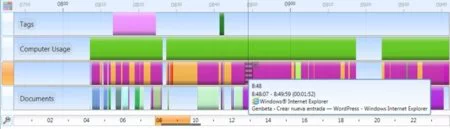
Para poder ver con más claridad como se distribuye nuestro tiempo, ManicTime pinta de un color distinto cada programa o documento mostrado en la línea de tiempo, y con tan solo pasar el mouse encima entrega información adicional como el nombre del programa, el intervalo de tiempo en el que lo usamos, etc.
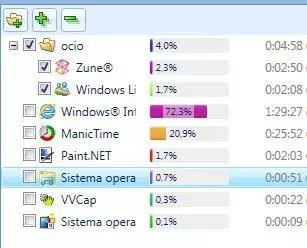
En la esquina inferior derecha se muestra una especie de “ranking” con los programas o documentos en los que hemos pasado más tiempo, dependiendo de cual sea la línea de tiempo que tengamos seleccionada (es decir, si esta seleccionada la línea de tiempo de documentos, se muestra un ranking de documentos). Es posible agrupar estos programas o documentos en categorías para así tener una idea de qué porcentaje de nuestro tiempo gastamos en qué tipo de actividades, por ejemplo:, 17% en mensajería instantánea, 30% en redes sociales, etc.
A la izquierda de este cuadro se despliega un historial detallado con todas las acciones recientes y su duración. Seleccionando uno o más elementos de este historial, se muestra el espacio que ocupan en la línea de tiempo mediante un tono sombreado. Si nos interesa encontrar información específica en este historial, existe un filtro según palabras clave. Por ejemplo, al escribir “facebook” en el filtro, solo aparecerán acciones relacionadas con visitar Facebook; luego podemos seleccionarlas todas y ahí escandalizarnos visualizar de forma gráfica el total de tiempo que gastamos en esa red social. Lo mismo es posible hacer con el tiempo que gastemos en cualquier otra actividad.
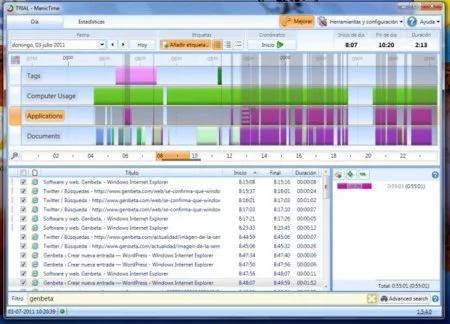
En caso que no nos baste con eso, con ManicTime es posible hacer un análisis más detallado todavía de cómo invertimos nuestro tiempo. Para ello, debemos ir a la línea de tiempo “Tags” (ubicada en la parte superior) e ir seleccionando intervalos para clasificar el tiempo de acuerdo a lo que supuestamente estuvimos haciendo. Por ejemplo, etiquetar el intervalo 09:00-11:30 como “trabajo en proyecto 1”, o el intervalo 13:00-13:30 como “responder correos”, etc. Al hacer esto, se etiquetarán automáticamente todas las actividades que tuvieron lugar en ese periodo. Por ejemplo, si estuvimos viendo tal página web en el periodo de “trabajo en proyecto 1”, eso quedará marcado.
Con esa información en mano, tenemos a nuestra disposición una pestaña de estadísticas donde es posible obtener informes más detallados. Por último, está la opción de exportar la base de datos recopilada por el programa a un archivo, y así asegurarnos de no perder este material en caso de que “pasara algo”.
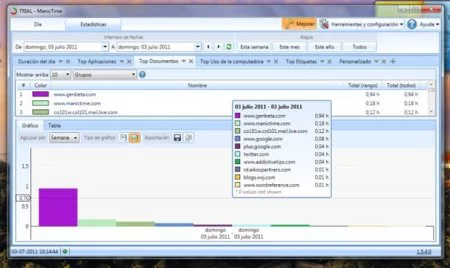
Como ven, ManicTime es una alternativa completísima para llevar un registro detallado de qué hacemos realmente cuando estamos frente al PC. Su único problema es que la versión completa es de pago y cuesta 67 dólares, un precio que a mi juicio es excesivo. Sin embargo, igual podemos usar la versión “estándar”, que tiene menos características, de forma gratuita.
¿Qué características perdemos por quedarnos con la versión estándar? Usar comandos avanzados en los filtros, un cronómetro que permite agregar tags de forma automática mientras trabajamos, y la posibilidad de agrupar las aplicaciones en categorías, entre otras cosas.
Vía | AddictiveTips
Enlace | ManicTime




Ver 11 comentarios